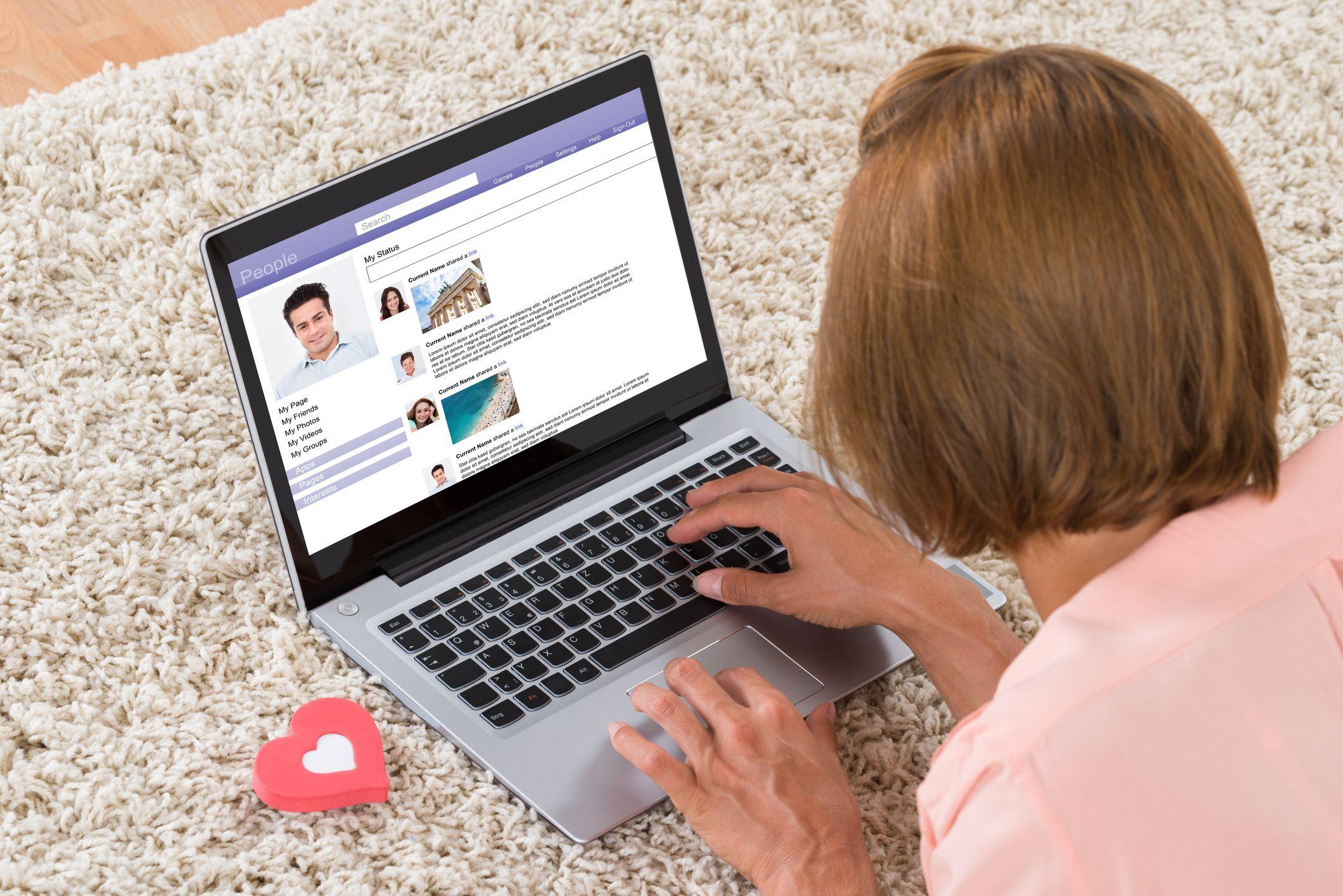В мире цифровых технологий невозможно избежать ситуаций, когда система начинает вести себя непредсказуемо. Один из таких моментов – это когда компьютер неожиданно отказывается запускаться, отображая на экране сообщение, которое многие пользователи считают загадочным. Этот раздел статьи посвящен рассмотрению одной из таких проблем, которая может возникнуть в процессе работы с операционной системой.
Несмотря на то, что современные операционные системы обладают множеством механизмов защиты и стабильности, они не застрахованы от сбоев. Особенно это касается ситуаций, когда система сталкивается с несовместимостью программного обеспечения или повреждением важных файлов. В таких случаях пользователь может столкнуться с сообщением, требующим немедленного вмешательства. Здесь мы рассмотрим, что можно сделать, чтобы вернуть систему к рабочему состоянию.
Важно понимать, что каждая проблема имеет свои корни, и решение может потребовать не только технических знаний, но и определенной последовательности действий. В этой статье мы предоставим вам пошаговую инструкцию, которая поможет вам самостоятельно справиться с этой неприятной ситуацией. Не забывайте, что первым шагом всегда должно быть понимание причины возникновения проблемы, чтобы эффективно ее устранить.
Решение ошибки 0xc0000022 в Windows 10
В данном разделе мы рассмотрим несколько эффективных методов, которые помогут вам справиться с неожиданным сбоем системы. Эти подходы позволят вам восстановить нормальную работу операционной системы, устранив причину непредвиденного завершения работы приложений.
Проверка и восстановление системных файлов
Первым шагом в устранении проблемы является проверка целостности системных файлов. Этот процесс поможет обнаружить и исправить поврежденные или отсутствующие файлы, которые могут быть причиной нестабильной работы системы. Для этого:
- Откройте командную строку с правами администратора.
- Введите команду
sfc /scannowи нажмите Enter. - Дождитесь завершения сканирования и восстановления файлов.
Восстановление системы до предыдущего состояния
Если проблема возникла недавно, возможно, она связана с последними изменениями в системе. Восстановление системы до более раннего момента времени может помочь вернуть ее в рабочее состояние. Для этого:
- Откройте раздел «Восстановление системы» через панель управления.
- Выберите точку восстановления, которая была создана до появления проблемы.
- Следуйте инструкциям на экране для завершения процесса восстановления.
Важно: Перед началом любого из этих методов рекомендуется создать резервную копию важных данных, чтобы избежать потери информации в случае непредвиденных обстоятельств.
После выполнения этих шагов, если проблема не устранена, обратитесь к специалисту для более глубокого анализа и решения.
Восстановление системы после ошибки 0xc0000022
Для начала, необходимо загрузиться в режим восстановления. Это можно сделать через загрузочную флешку или DVD с установленной операционной системой. После загрузки в этот режим, выберите опцию «Восстановление системы» и следуйте инструкциям на экране. Важно выбрать точку восстановления, которая была создана до возникновения проблемы.
Если точка восстановления недоступна или не помогает, можно попробовать использовать встроенные инструменты операционной системы, такие как «Автоматическое восстановление» или «Восстановление системных файлов». Эти инструменты проверяют и восстанавливают поврежденные системные файлы, что может решить проблему.
| Шаг | Действие |
|---|---|
| 1 | Загрузитесь в режим восстановления. |
| 2 | Выберите «Восстановление системы». |
| 3 | Выберите точку восстановления. |
| 4 | Следуйте инструкциям на экране. |
| 5 | Если точка восстановления не помогает, используйте инструменты «Автоматическое восстановление» или «Восстановление системных файлов». |
После выполнения этих шагов, система должна вернуться к рабочему состоянию. Если проблема сохраняется, возможно, потребуется более глубокое вмешательство, например, переустановка операционной системы или обращение к специалистам.